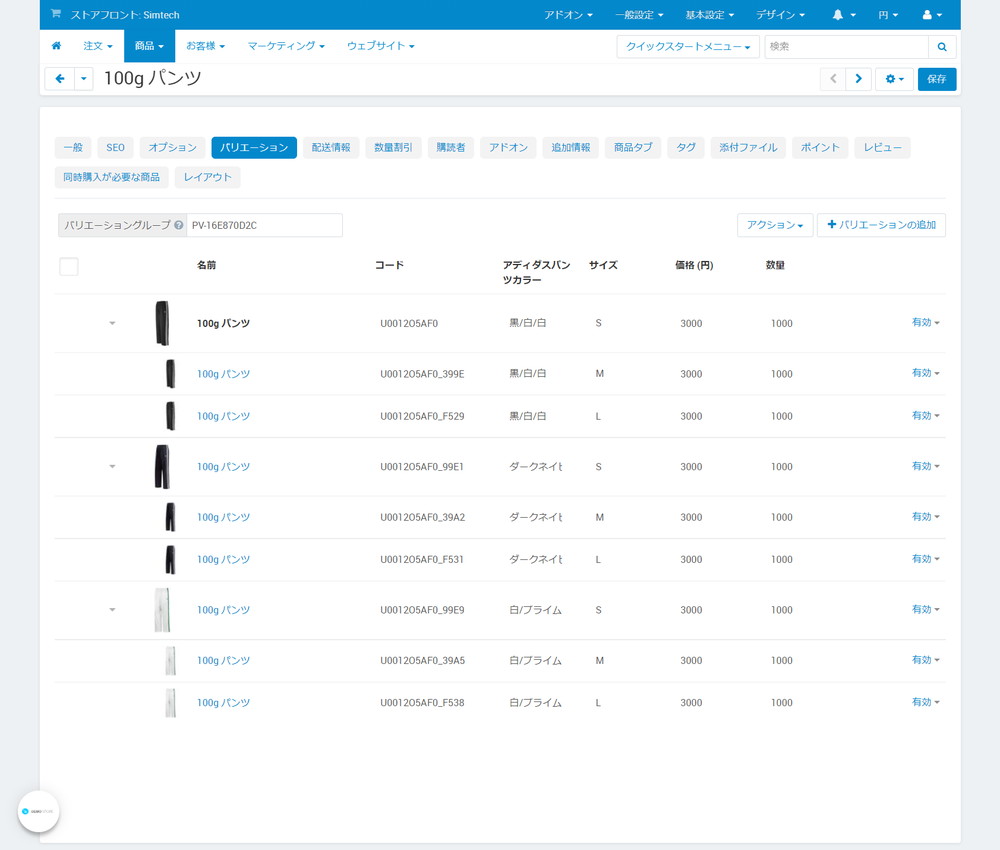バリエーションは、「商品バリエーション」アドオンの一部です。
バリエーションは、「緑のMサイズのTシャツ」と「赤のSサイズのTシャツ」など、商品は同一ですがサイズや画像、価格などが異なる商品です。
以前は、商品の中にあるオプションを使用していましたが、この方法には以下の欠点があります。
- ECサイト内の在庫数を追跡することができない。
- 商品のバリエーション毎に画像変える事ができない。
一方、オプションは商品をカスタマイズするのに適しており、テーブルを販売したいが、作成するサイズはクライアントが決める、彫刻が入ったアイテムを販売する、といった場合です。
これに対して、すでに作成されているテーブルを販売する場合には、色を変更することはできませんが、同じようなテーブルを別の色でクライアントに提供することはできます。
こういった場合、商品のバリエーションを使うのが便利で、各商品のバリエーションには、独自のSKU、価格、画像、配送プロパティなどを設定することができます。
バリエーションには、3つのポイントがあります。
- ユーザーが商品詳細ページでバリエーションを選択できるようにします。
- バリエーション(たとえば、色)をカタログ商品として表示します。これにより、ユーザーは色を確認することができます。
- 商品一覧からいくつかのバリエーション(サイズなど)を非表示にできます。これにより、同じ画像で異なるサイズの複数のTシャツが並んで、ユーザーが混乱することはありません。
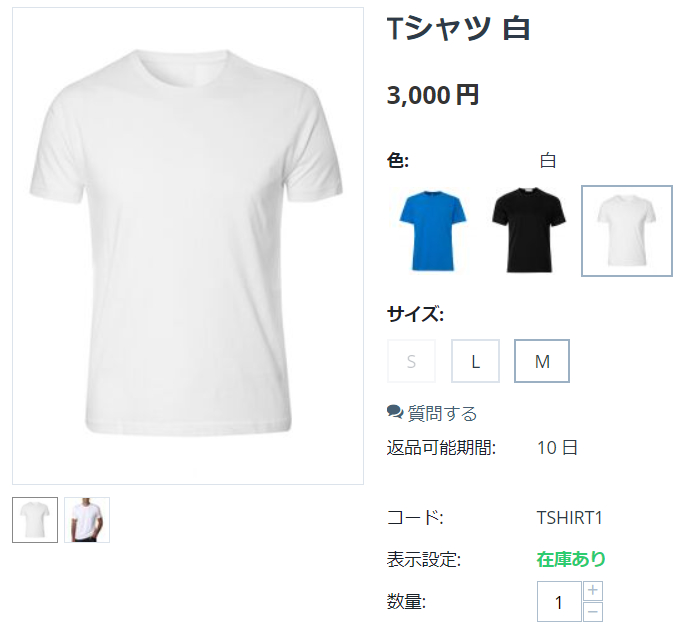
用語
バリエーショングループ:1つまたは複数の機能が異なるいくつかの類似商品。
バリエーション:バリエーショングループに属する商品。商品は同時に1つのグループにのみ属することができますが、商品のグループを変更するのは簡単です。バリエーショングループからバリエーションを削除すると、通常の商品に戻ります。
カタログ商品:商品リストの中の一商品。バリエーションが存在するまで、カタログ商品は商品と同じ意味でした。しかし、現在、バリエーションは商品リストに掲載される場合と、そうでない場合があるため、新しい用語として設定しています。
すべてのバリエーションは商品ですが、すべての商品がバリエーションであるとは限りません。管理画面の商品一覧で詳細検索を使用する際に、バリエーションのみ、またはカタログ商品のみを検索できます。
バリエーションの例
例えば、Tシャツがのカラーが3色用意されており、各色5サイズ、全体で15商品ある場合を想定してみます。
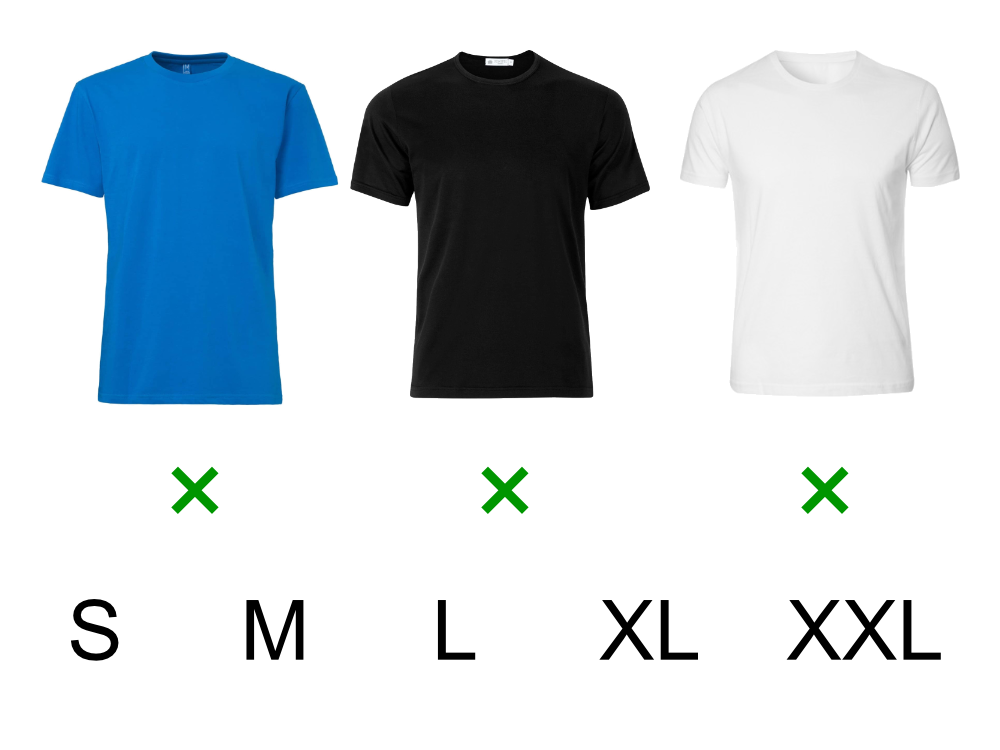
これらの商品を一つの商品の中で切り替えて見せる場合、商品を色とサイズに基づくバリエーショングループに分類します。
この場合、バリエーションとしては3色×5サイズ=15パターンあり、商品詳細ページでこれを切り替えて表示するには、以下のパターンが考えられます。
- 1つのカタログ商品:色とサイズの選択は、一つの商品詳細ページで行う。
- 3つのカタログ商品:異なる色のTシャツが別々の商品としてECサイトに表示されますが、サイズはそれぞれの色の商品詳細ページで選択できます。
- 5つのカタログ商品:商品一覧ではサイズ別で表示をし、商品詳細ページで色の選択を行う場合。Tシャツの表示には相応しくありませんが、他の商品には適しているかもしれません。
- 15個のカタログ商品:色とサイズが別々の商品として商品一覧に表示される場合。すべてのバリエーションには独自のカタログ商品があります。
このパターンは、バリエーションの数が2つを超える場合でも機能します。バリエーションはいつでも編集できますが、カタログ商品の数は、バリエーショングループを解消して再作成した場合にのみ変更されます。
バリエーションの操作
新しいバリエーショングループの作成
ECサイトに商品を追加し、そのバリエーションを作成する場合を見てみましょう。
商品ページで「バリエーション」タブをクリック。
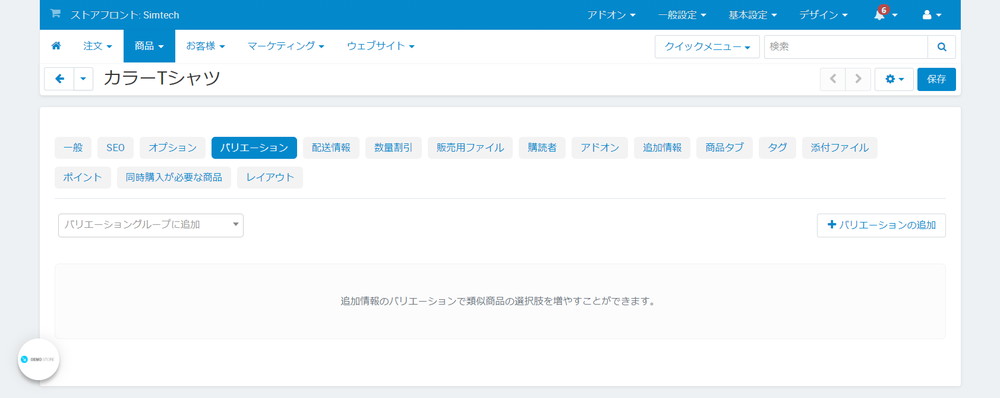
「バリエーションの追加」をクリック。
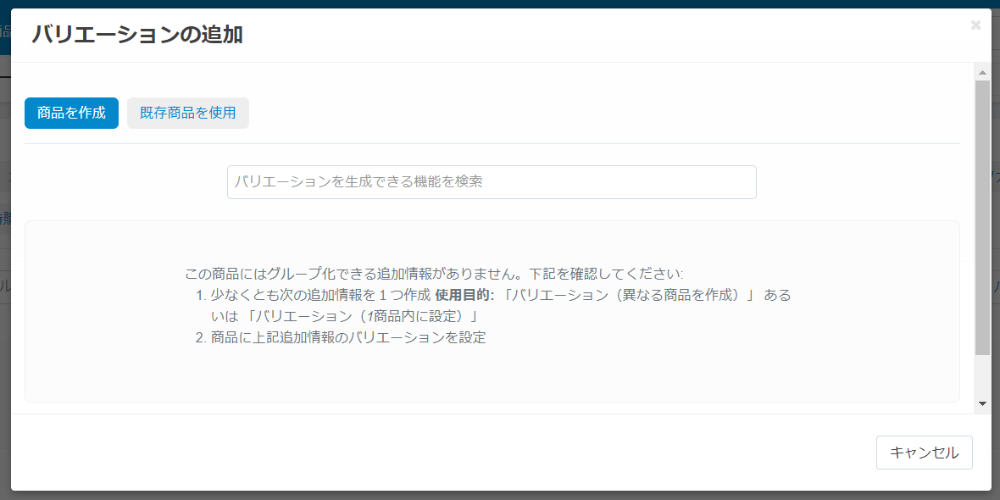
「商品の作成」タブで「バリエーションを生成できる機能を検索」ボックスをクリックすると、既にバリエーションが登録されている場合には、選択肢が表示されます。
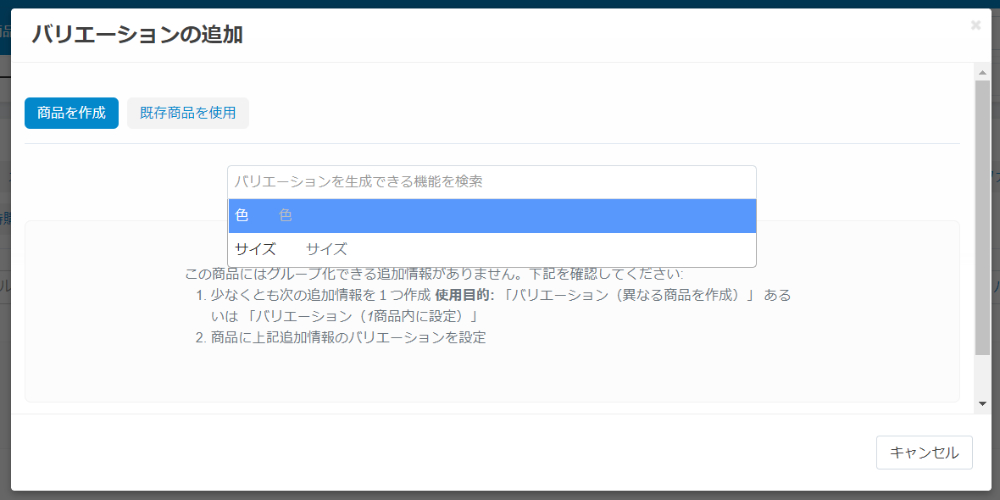
この場合、すべてのバリエーションが表示されるわけではなく、指定されている使用目的やカテゴリーによって表示は変わります。
バリエーションがまだ存在しない場合には、管理画面の上部メニューから「商品 > 追加情報」から追加を行い、必要なバリエーションのみを追加します。
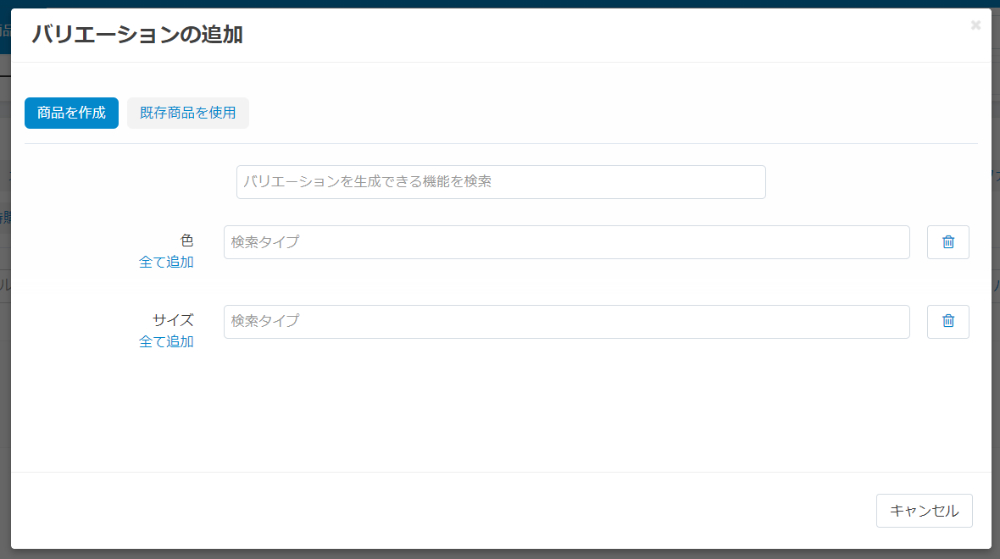
「全て追加」をクリックすると、既存のバリエーションが自動的に生成されます。
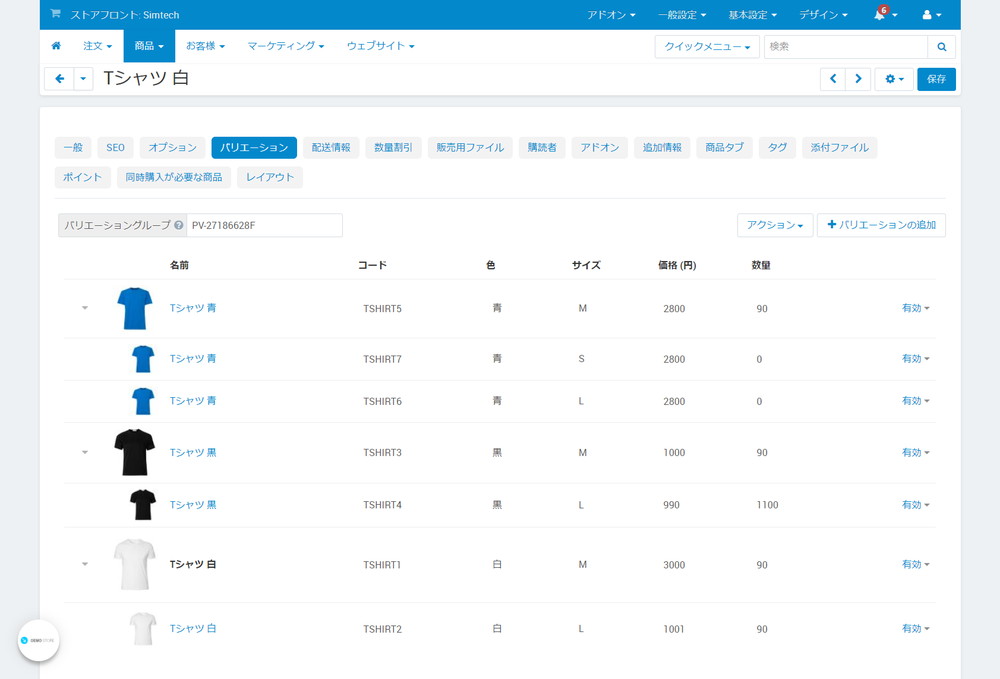
商品をバリエーショングループに紐づけする
商品をECサイトにインポートした後、その商品を1つのグループにまとめたい場合、バリエーションを切り替えながら商品を選択できます。
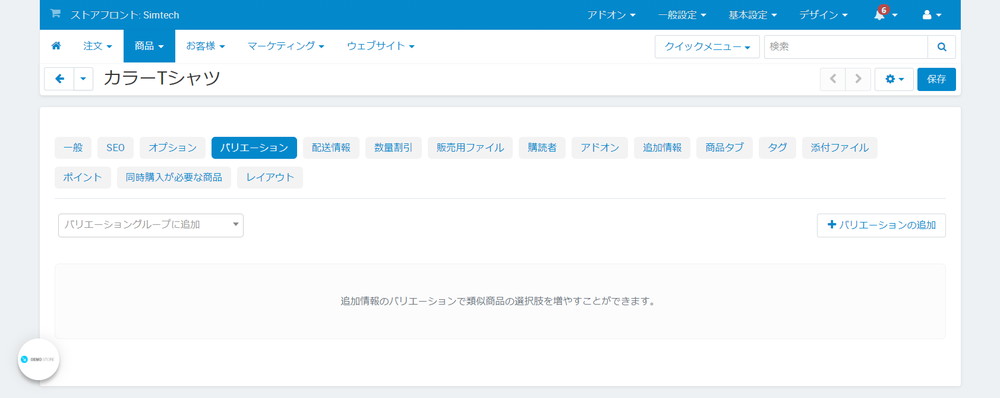
商品詳細で、「バリエーション」タブをクリック。
「+バリエーションの追加」をクリック。
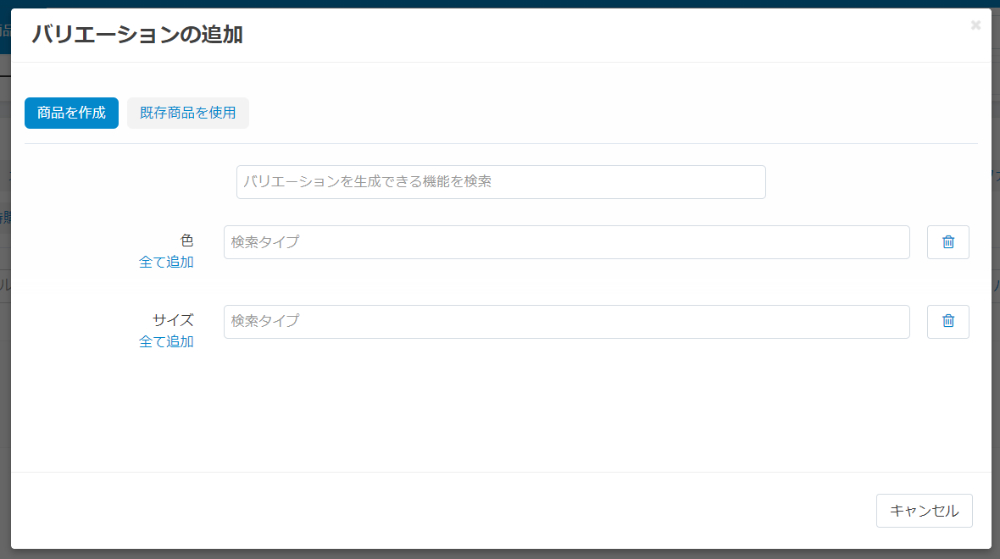
「既存商品を使用」タブをクリック。
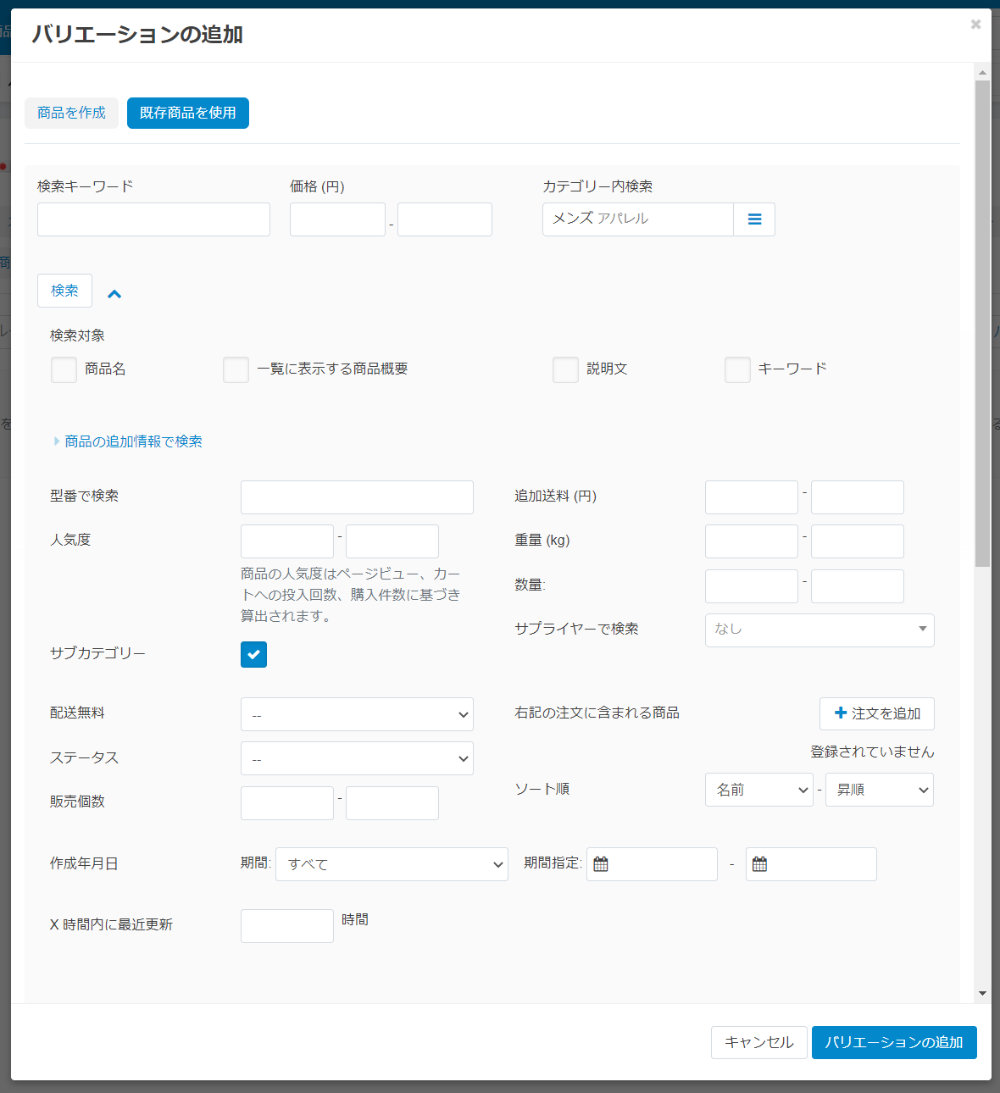
ここで商品を検索することができますが、リストには以下の3つの条件を満たす商品のみが表示されます。
- 同じカテゴリ。
- 同じ商品だが、バリエーションが異なる。
- 検索キーワードなどの条件を満たした商品。
該当しない商品は表示がされませんので、必要な商品を選択し、右下にある「バリエーションの追加」ボタンクリックすると、バリエーションが生成されます。
バリエーションの管理と削除
バリエーショングループが作成されると、グループ内のすべての商品がグループ内の商品の[バリエーション]タブに表示されます。このタブでは、次のことができます。
- 独自のカタログ商品があるバリエーションと、ないバリエーションがあるのを確認してください。商品リストに表示されていないバリエーションは、小さいサムネイルになっています。
- カタログ商品としてデフォルトで表示するバリエーションを選択します。
他のバリエーションは、デフォルトとして選択されているバリエーションから、商品情報の多くをそのまま使います。
- グループからバリエーションを除外すると、バリエーションが独立した商品に変わります。
- バリエーションを削除できます。
- グループコードは変更できます。このコードを使用して、バリエーションとして他の商品をこのグループに追加もできます。グループコードには、数字、ラテン文字、および記号(
-および_)のみを含めることができます。 - グループにバリエーションを追加します。
- 商品リストに切り替えてバリエーションを編集します。そうすることで、バリエーションをまとめて編集および削除できます。
- グループを自体を削除できます。すべてのバリエーションを独立した商品に変えます。
メイン商品を作成してバリエーションを設定
新しいバリエーションを作成するときは、最初に、メイン商品とも呼ばれる商品を作成します。
これは、商品バリエーションと呼ばれるバリエーションのベースになります。
ここで、パンツのバリエーションを作成する場合を例に見てみます。
メイン商品を作成
まず、管理画面の上部メニューから「商品 > 商品」をクリックして商品一覧を開き、メインとしたい商品をクリック。
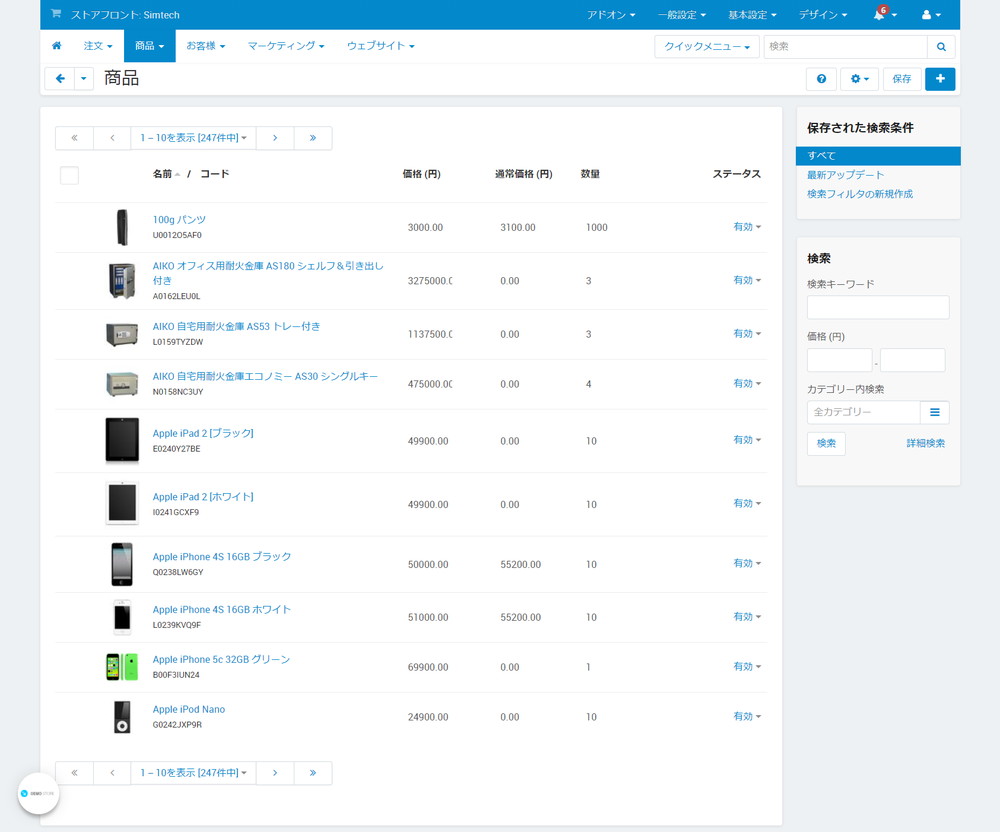
商品詳細が開きます。
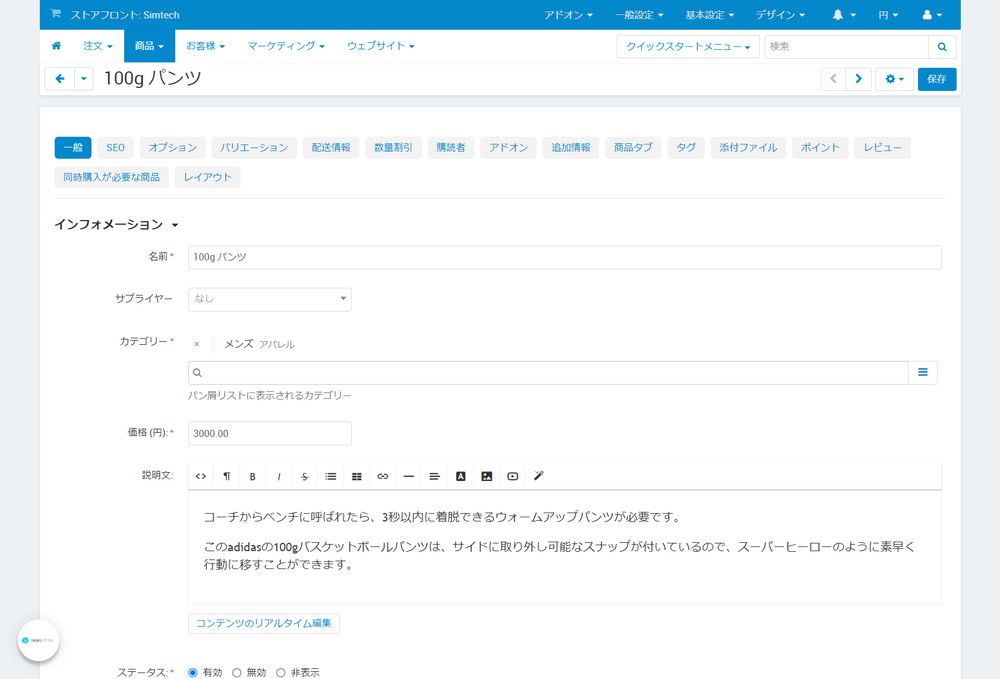
「追加情報」タブをクリック。
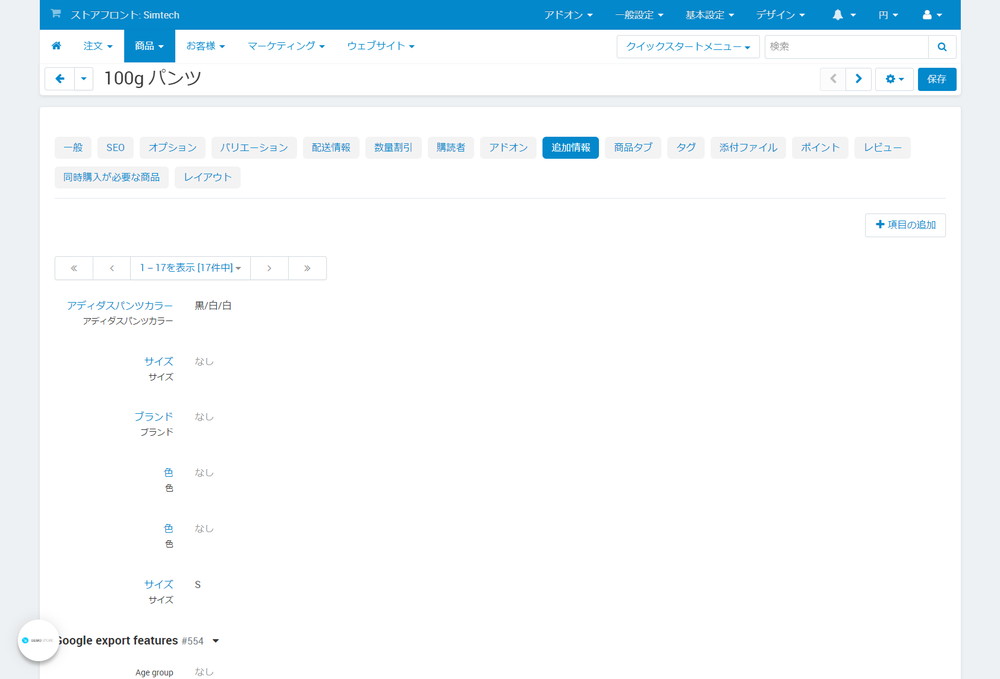
ここで、商品に追加機能を追加できます。
追加機能を作成するときは、「+項目の追加」ボタンをクリックして、追加機能の設定を行います。
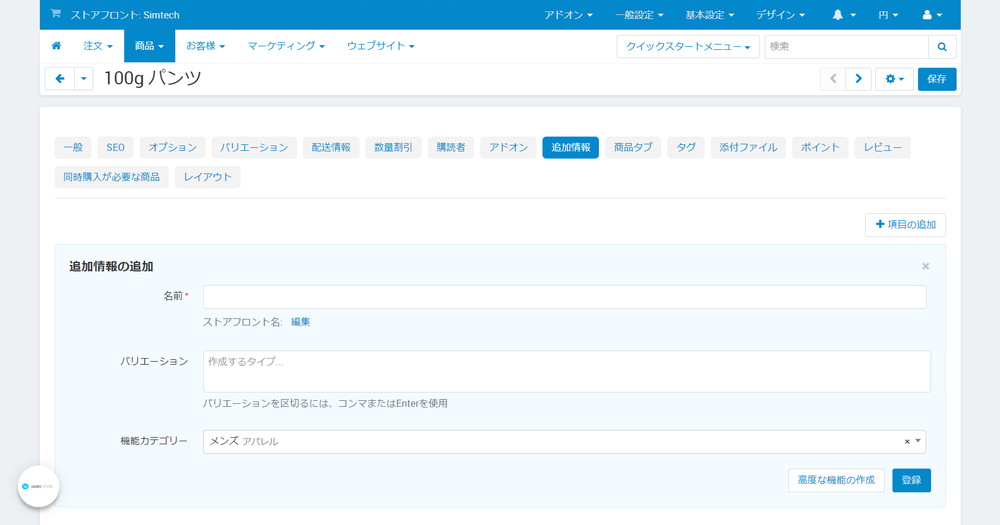
100gパンツの場合、アディダスパンツカラーとサイズを設定します。
アディダスパンツカラーは、使用目的を以下の中から「バリエーション(異なる商品を作成)」を選択し、サイズは「バリエーション(1商品内に設定)」を選択します。
- フィルタ検索:商品の特徴(例:Tシャツの “生地”): この追加情報でフィルタが作成でき、お客様は商品を絞り込むことができます。
- バリエーション(異なる商品を作成):追加情報により見た目が違う場合(例:Tシャツの複数の “色”): 異なるバリエーションは別々の商品としてショップフロントに表示され、また商品ページにおいては異なる追加情報として選択できます。
- バリエーション(1商品内に設定):同名、見た目は同じだが異なる追加情報の場合(例:Tシャツの複数の “サイズ” ): 商品ページにおいて異なる追加情報として選択できます。
- ブランド、著者など:ブランドやメーカー (ほぼすべての商品)、出演者、レーベル (音楽)、著者、出版社 (本) など、この追加情報のバリエーションには独自のページが有り、画像、説明、および商品一覧を表示します。
- その他の情報:その他の追加情報: この追加情報でフィルタは作成できません。

アディダスパンツカラーをバリエーション(異なる商品を作成)に設定することで、商品一覧や検索結果では、すべての色が別々の商品として表示します。
サイズでは、バリエーション(1商品内に設定)に設定することで、商品一覧や検索結果に同じ写真の類似商品が多く含まれることはありません。
バリエーションを生成
メイン商品と追加機能を作成すると、バリエーションは自動的に作成されます。
作成した商品ページで、「バリエーション」タブをクリックし、「+バリエーションを追加」ボタンをクリック。

このページには、パンツのバリエーションのベースとなる2つの作成された機能が表示されます。
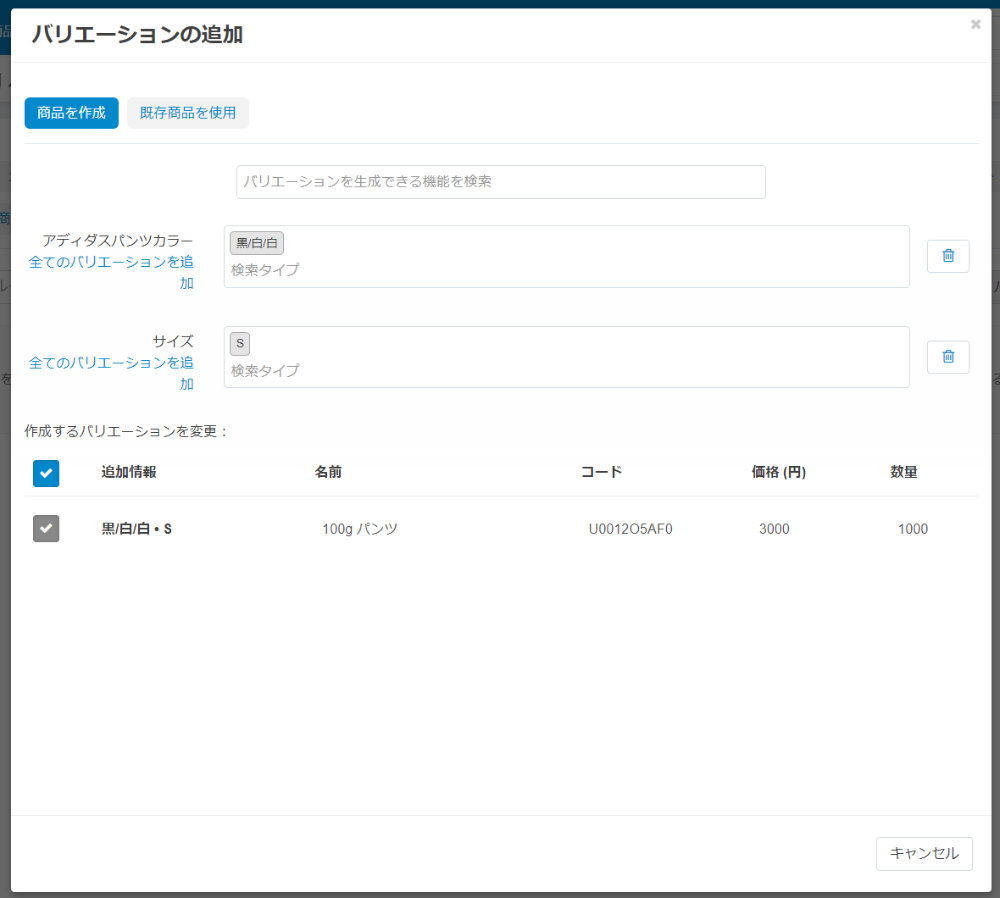
色とサイズのすべての組み合わせを追加するには、「全てのバリエーションを追加」リンクを使用します。
バリエーションを設定し、個別の価格と数量を設定すると、右下に「バリエーション作成(バリエーション数)」ボタンが表示されるのでクリック。
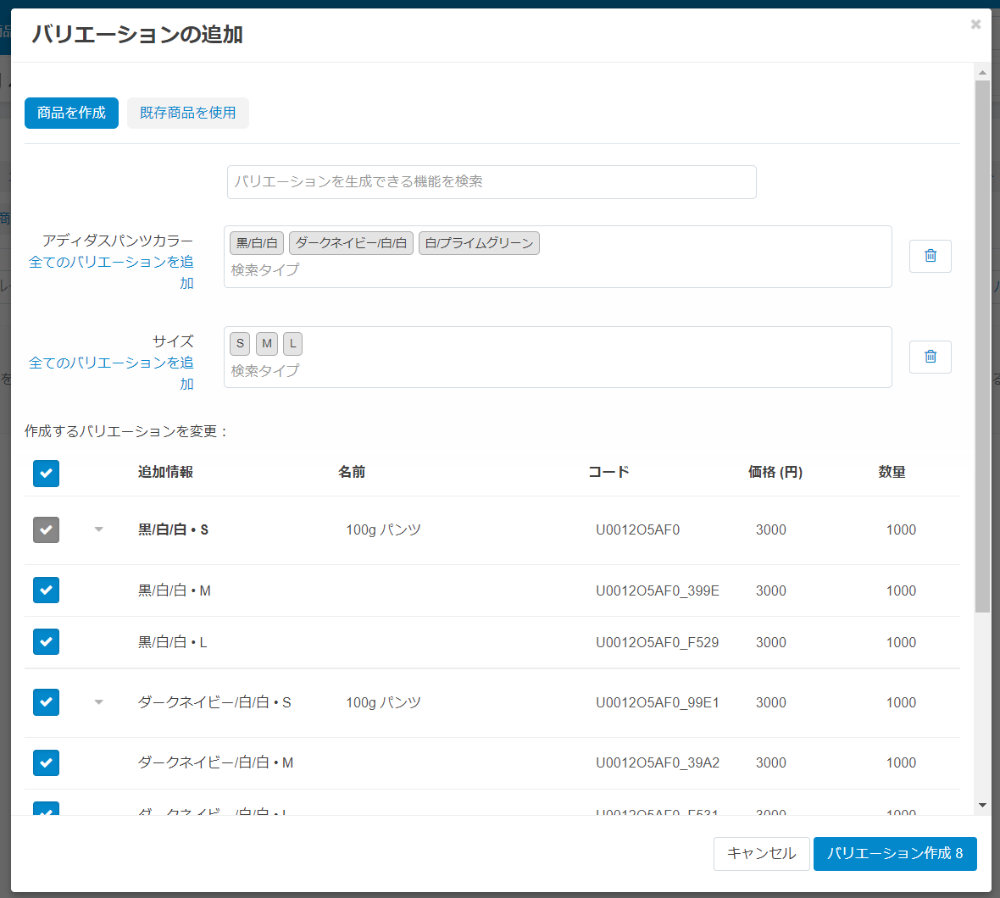
8種類のバリエーションが作成できたので、画像や価格、重量、その他の項目を編集します。